【仮想通貨FX】CryptoGT(クリプトGT)の登録方法、使い方を解説
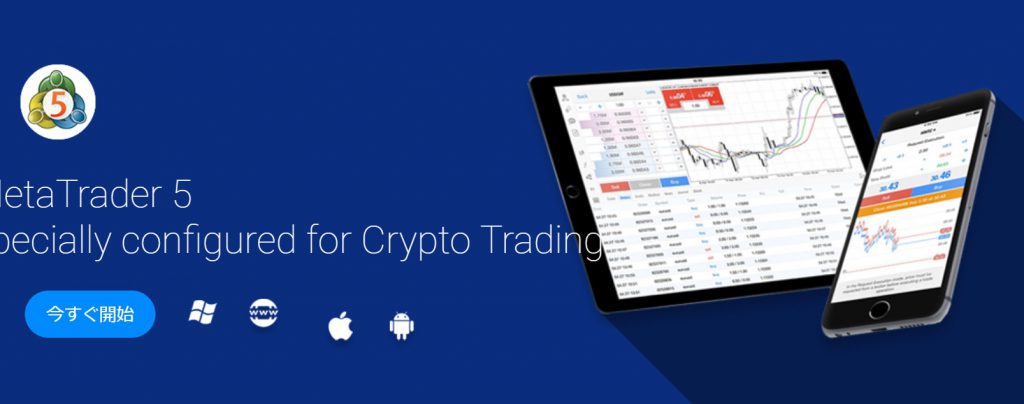
仮想通貨FXはbitmexが有名ですが、新しくCryptoGTというサービスが開始されました。
私もbitmexは以前から少額を回して使っていたのですが、CryptoGTのほうが色々と上回っている点が多かったのでご紹介することにしました。
はっきり言うと今の仮想通貨の相場は上昇時よりも下落時のほうが大きく稼げるようになっています。
CryptoGTの最大の優位性はレバレッジ200倍の部分ではなく、XRP(リップル)、LTC(ライトコイン)、BCH(ビットコインキャッシュ)などの複数のアルトコインを取り扱っており、さらに証拠金としても現物のアルトコインを使える点だと思っています。
BitmexはBTCの入出金にしか対応していませんが、CryptoGTならXRPやLTCなど全7種類の仮想通貨に対応しており、例えば自分の保有しているXRP(リップル)を入金し、そのままトレードでXRPを増やせるわけです。
今のような下落が続く相場ではFXは学んでおいて損はないと思います。
上げ相場と下げ相場、どちらの相場でも対応しようと思うとFXは必須となってきます。
FXで失敗する人のよくあるパターンはいきなりレバレッジ100倍などで一発勝負することです。
これは運よく数回勝てても、そのうち高確率で資金が0になります。
レバレッジは必ず2倍~5倍、高くても10倍までにして下さい。
私の場合はだいたい5倍程度で取引することが多いです。
もう一つ重要な事は、最初から資金を大量に投入しないことです。
必ず最初は少額から始めてみて、ある程度資産が増えてきたら、定期的に抜いていってください。
あまり欲を張りすぎると、思うように資産が増えないどころか、原資割れする可能性もあります。
このCryptoGTもBITMEX同様、追証も無し、日本語サポート、手数料も安く、MT5でスマホ対応、スプレッドも狭め、日本円建て取引可能、複数のアルトコインを取り扱い、万全のセキュリティ対策と、仮想通貨FXの中では非常に優秀な取引所となっています。
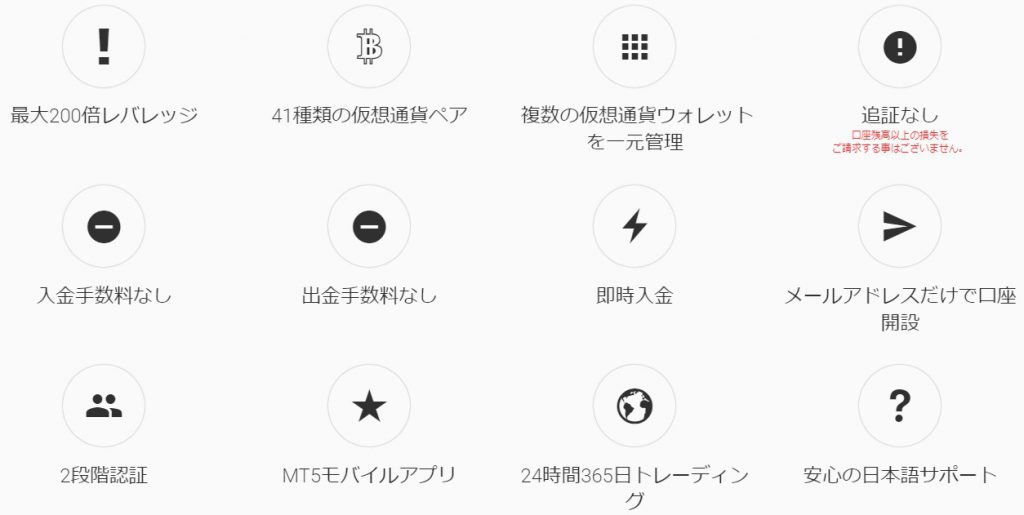
どの取引所でも、取引所に資産を入れっぱなしというのは危険なので、定期的に自分のウォレットに移しながら、今のような現物保有だけでは全く稼げない下落相場でも、小資金から資産を大きく増やせる可能性のあるCryptoGTを是非活用してみてください。
CryptoGTの口座開設方法
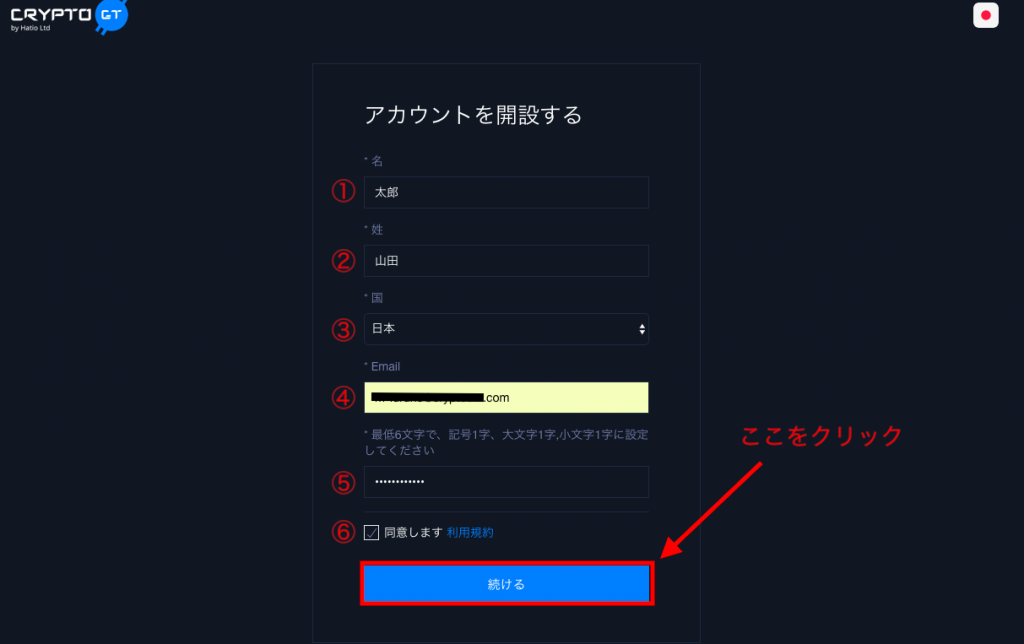
名前、国、メールアドレス、パスワードを入力し、続けるをクリック
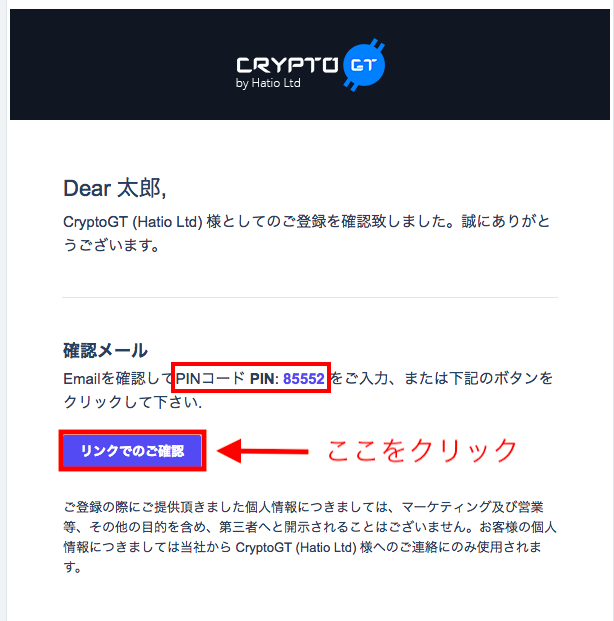
登録のメールアドレスに届いたメールからリンクでのご確認をクリック
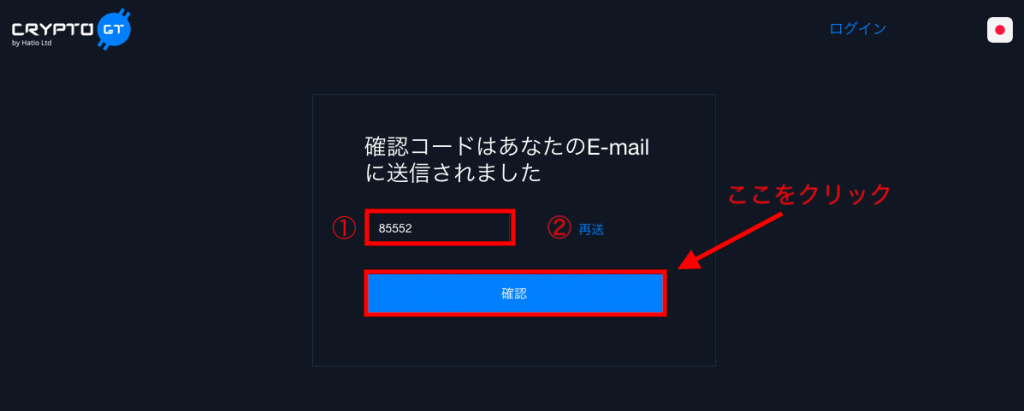
これで完了です。

Google2段階認証はこちらの箇所からできます。
入金方法
BTC,ETH,DASH,XMRのどれかで入金したい場合は、下記の箇所をクリックし、該当の通貨で送金下さい
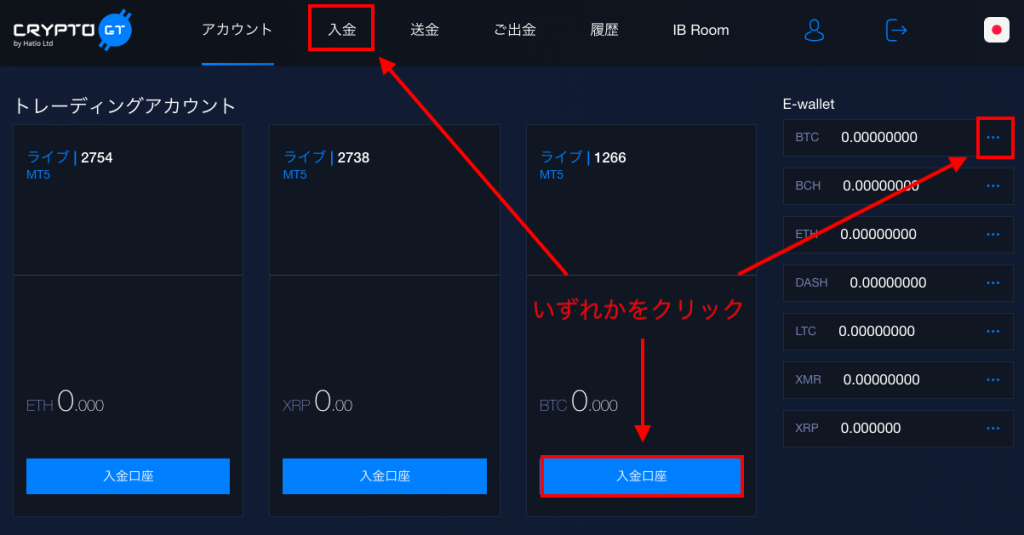
XRP(リップル)で入金する場合
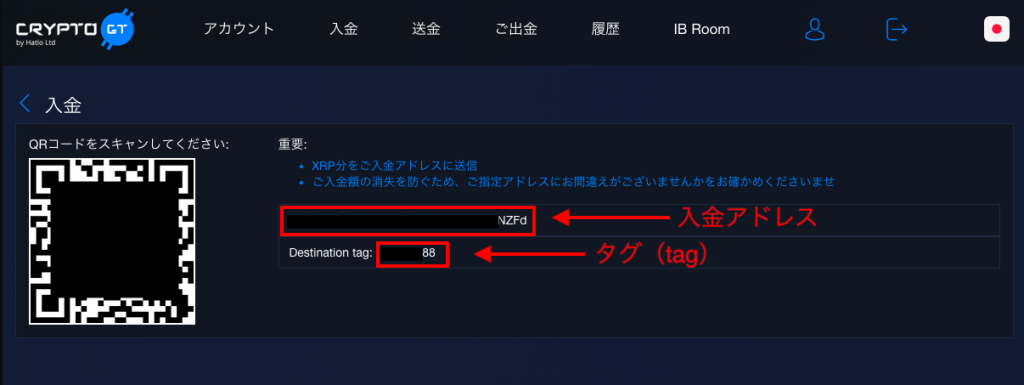
XRP(リップル)を入金する場合は、「入金アドレス」の他に、リップルアドレスを識別するための「宛先タグ(Destination Tag)」が合わせて必要になります。
宛先タグの記入漏れがあった場合、トランザクションが識別できなくなり紛失してしまうため、必ず宛先タグのご記入をお忘れないようにご注意ください。
トレーディングアカウントの作成
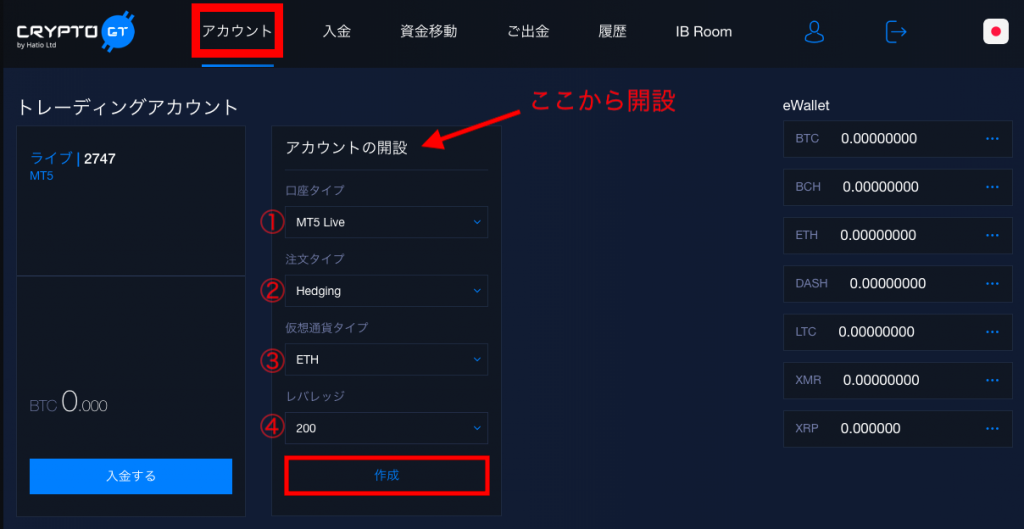
例)ETHで取引したい場合
「アカウントの開設」で必要な情報を入力します。
①プラットフォーム:「MT5 Live」を選択します
②注文タイプ:「Hedging」を選択します
③通貨:証拠金として利用したい仮想通貨の種類を選択します
【選択可能通貨】
・BTC:Bitcoin(ビットコイン)
・ETH:Ethereum(イーサリアム)
・XRP:Ripple(リップル)
・BCH:Bitcoin Cash(ビットコインキャッシュ)
・XMR:Monero(モネロ)
・LTC:Litecoin(ライトコイン)
・DASH:Dash(ダッシュ)
④レバレッジ:設定したいレバレッジを選択します
【選択可能レバレッジ】
・1倍
・10倍
・25倍
・50倍
・100倍
・200倍
最後に「作成」ボタンをクリックします。
新規開設した「ETH」建てのトレードアカウントが作成されているのがわかります。
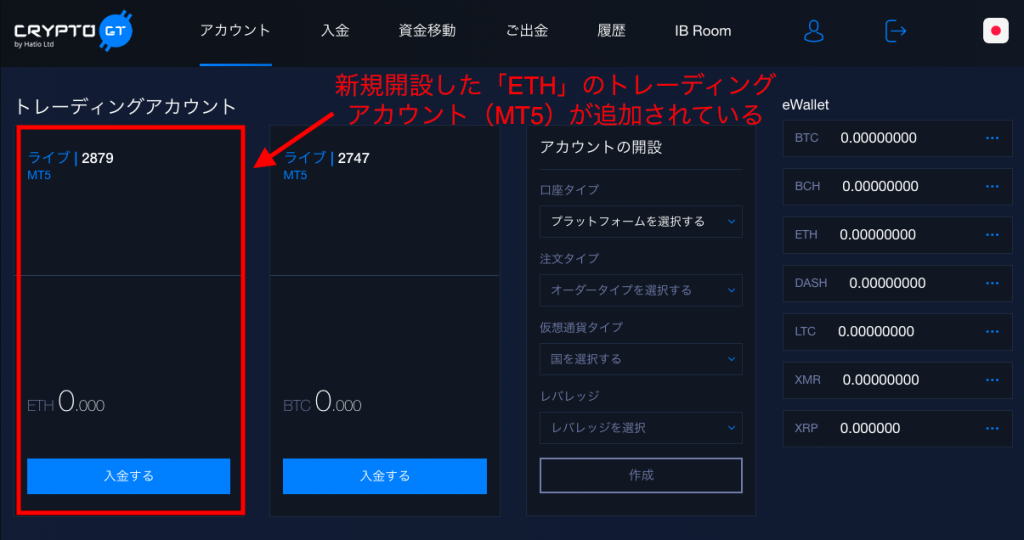
E-walletからトレーディングアカウント(MT5)への送金
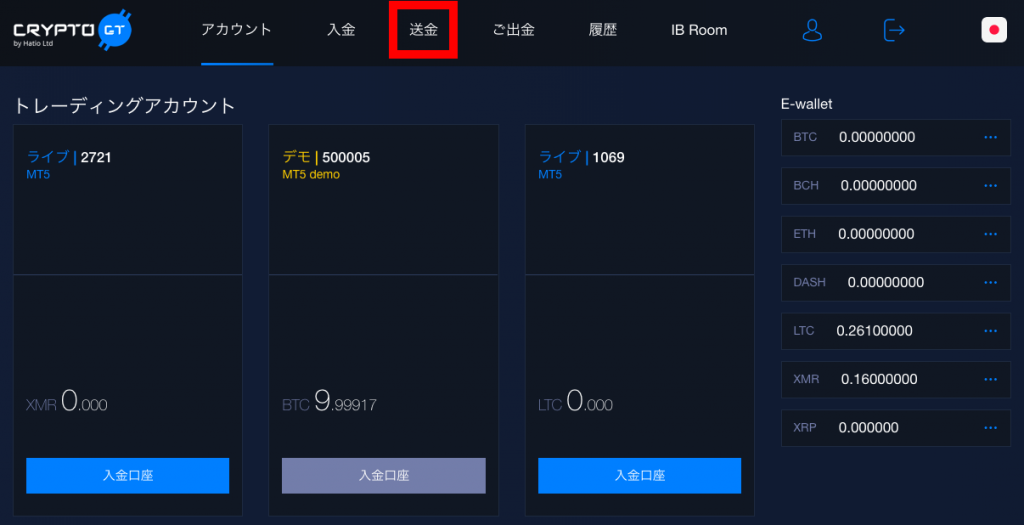
今回はLTCを送金しますので、①送金元の「E−wallet」(LTC)と、②送金先のトレードアカウント「MT5」(LTC)を選択し、③送金する数量を入力できたら「送金」ボタンをクリックします。
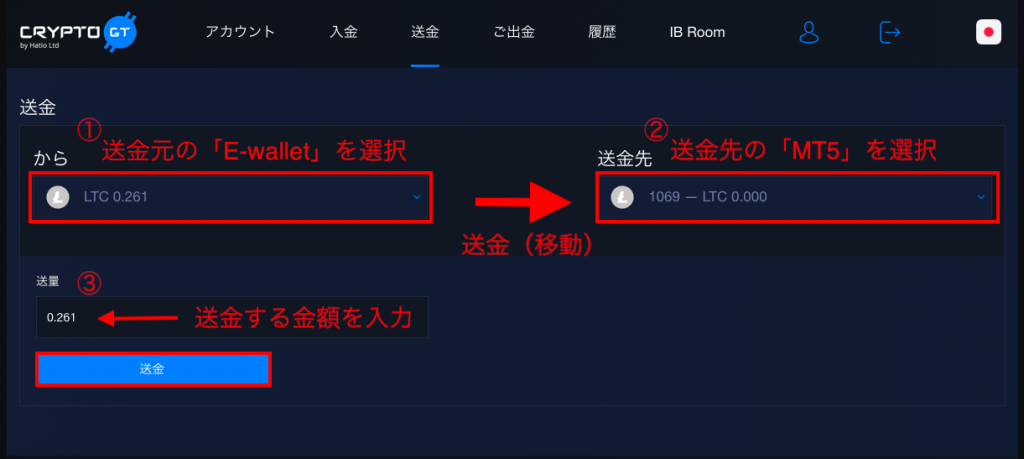
正常に送金が完了しましたら、「送金成功」のメッセージが表示され、「E-wallet」から「トレートアカウント(MT5)」へ送信した0.261LTC(ライトコイン)が移動しているのが確認できます。
MetaTrader5(取引ツール)へのログイン方法
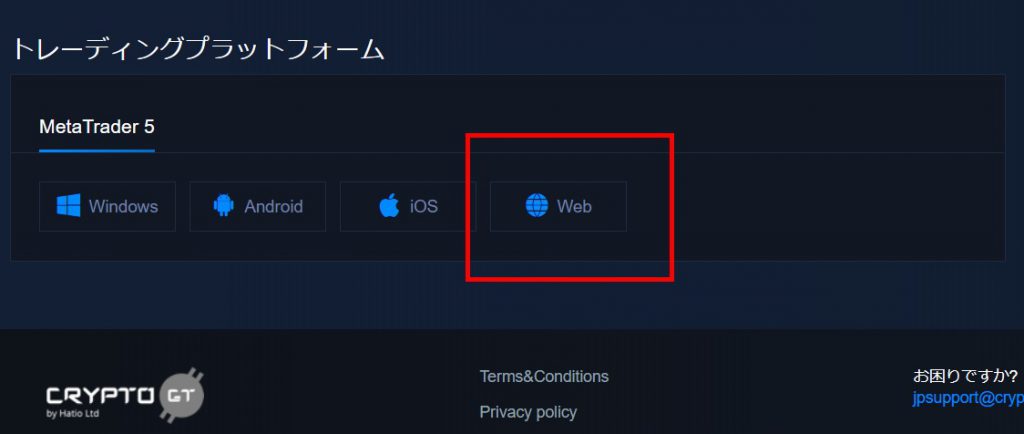
こちらから取引ツールに移動します。
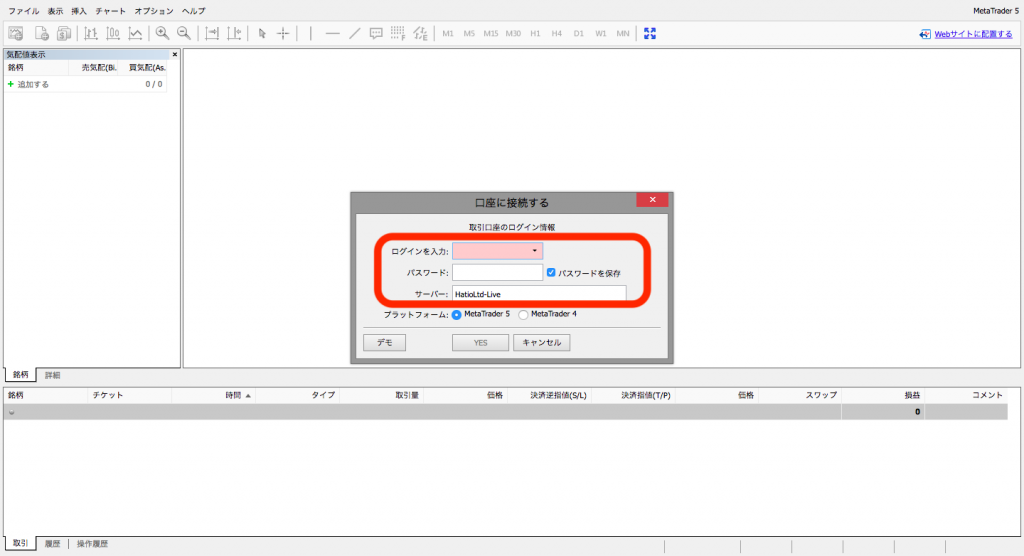
「口座に接続する」ウィンドウが表示されます。
「口座に接続する」ウィンドウが表示されない場合は画面上部の「ファイル」→「ログイン」をクリックしていただくと表示されます。
「ログインを入力」にご自身のトレードIDを入力します。「パスワード」にパスワードを入力します。
レードIDとパスワードはトレードアカウント開設時にご登録いただいたメールにてご確認いただけます。
ユーザープラットフォームへのログインIDとパスワードとは異なりますのでご注意ください。
「サーバー」に HatioLtd-Live とご入力ください。「YES」ボタンをクリックしてください。
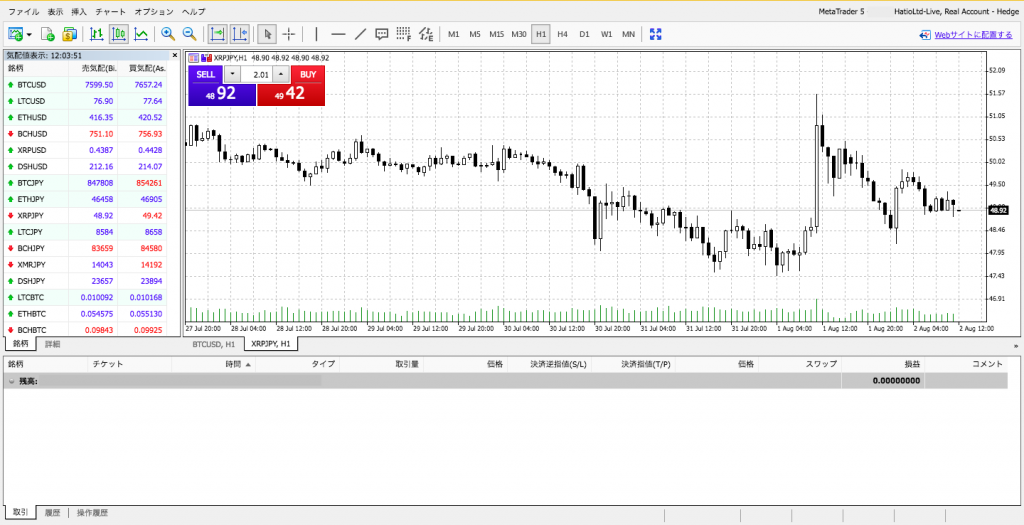
問題なくログインが完了いたしましたら、左側にトレード可能通貨ペア、中央にチャートが表示されます。
これでMT5ウェブプラットフォームへのログインは完了です。
MetaTrader5での注文方法(成行)
画面左側に表示されている銘柄の中から、注文したい通貨ペアを選んで「ダブルクリック」してください。
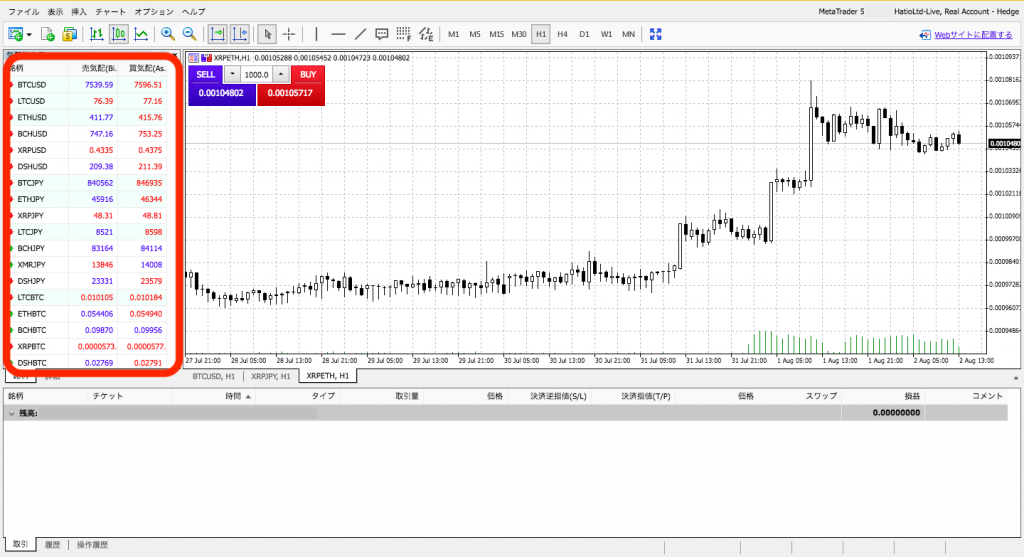
「Order」ウィンドウが表示されますので、「銘柄」、「注文種別」が「成行注文」なっていることを確認してください。
そして「数量」の部分に今回注文しようと考えているロット数を入力してください。
ご入力いただいたロット数が最小数量を下回っている場合などは、注文することができませんので、ご注意ください。
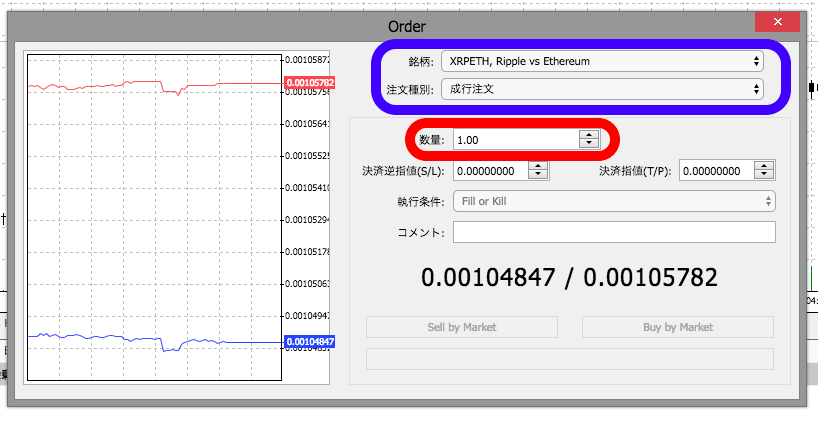
注文数量を入力すると「Sell by Market」と「Buy by Market」がクリックできるようになります。
売り注文を行う場合は「Sell by Market」、買い注文を行う場合は「Buy by Market」をクリックしてください。
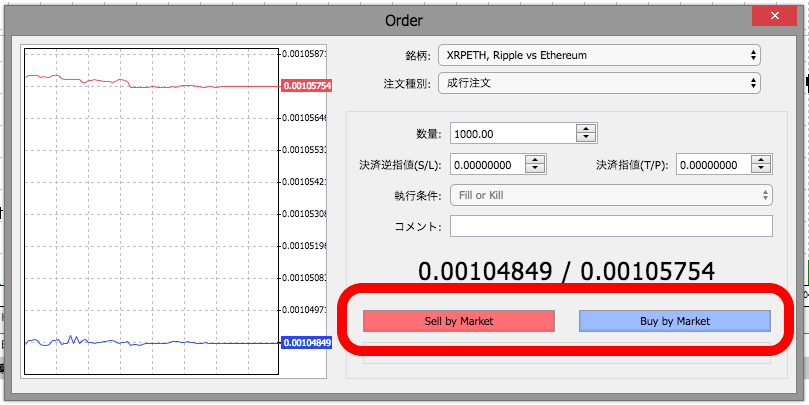
注文が完了すると下記のような画面が表示されて、注文が完了です。 「YES」をクリックして「Order」ウィンドウを閉じてください。
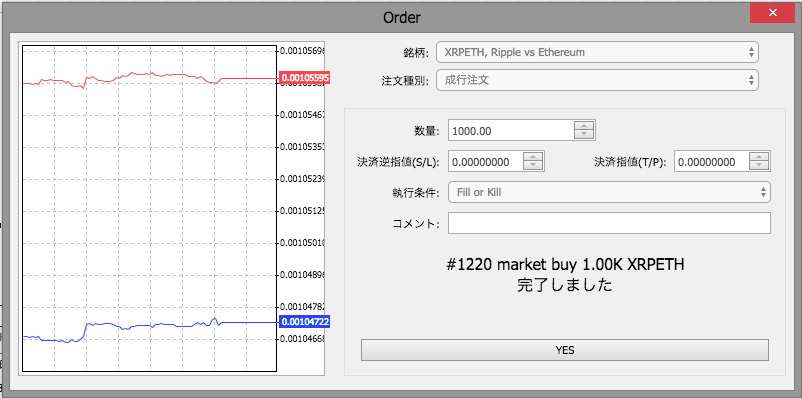
MetaTrader5でのポジション決済方法
画面下部の「取引」のタブをクリックしてください。

現在保有しているポジションが表示されます。
![]()
保有しているポジションを「ダブルクリック」すると、そのポジションの詳細を確認することができます
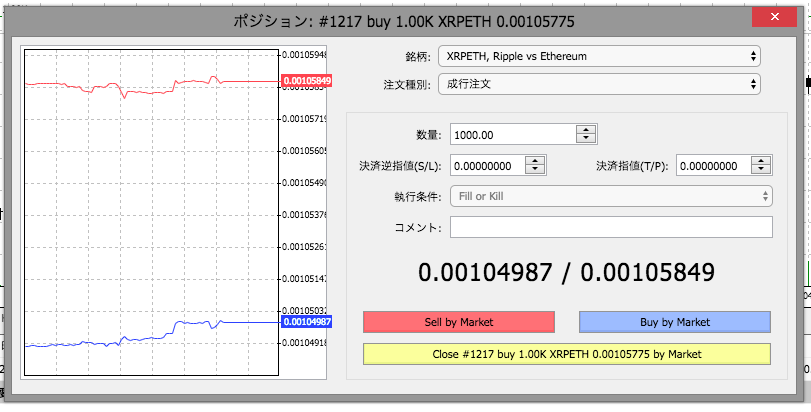
保有しているポジションの決済を行う場合は、「Close ~ by Market」をクリックいただければポジションが決済されます。
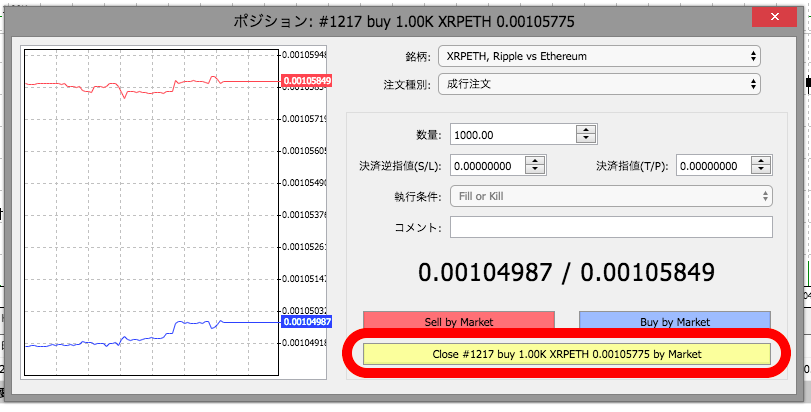
当サイトはあくまでもチラシの裏程度の感覚で見て頂ければ幸いです。投資にはリスクがあります。私は一切責任が持てませんので、必ず自己責任でよく考えてから行って下さい。
